1、第一步,在PS中打开要处理的图片素材。
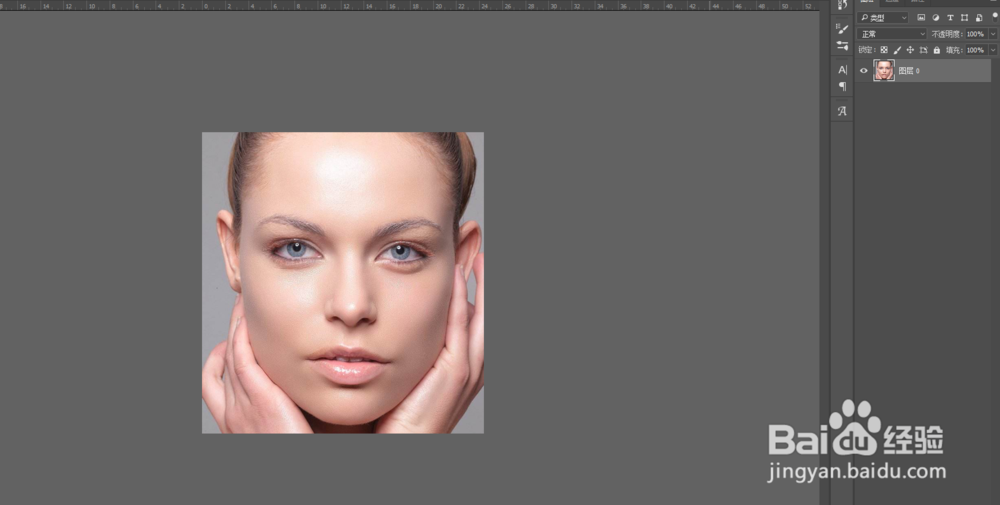
2、第二步,新建纯色调整层,填充一个自已需要的口红颜色。
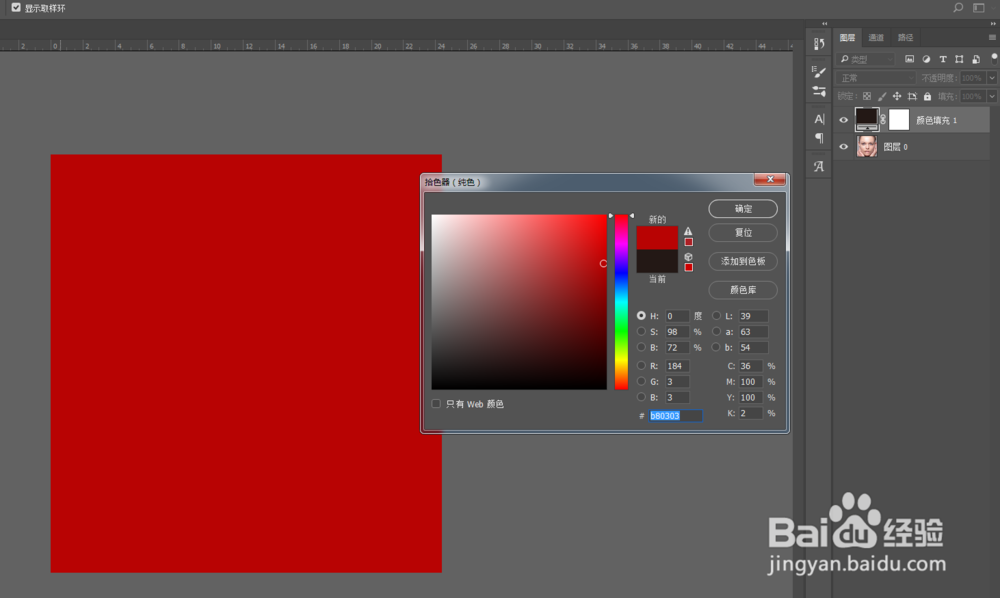
3、第三步,选中蒙版,按ctrl+i反相,用白色柔边画笔在嘴唇上涂抹。

4、第四步,将纯色填充层的混合模式改为正片叠底,大概效果就出来了,但是高光也失去了。
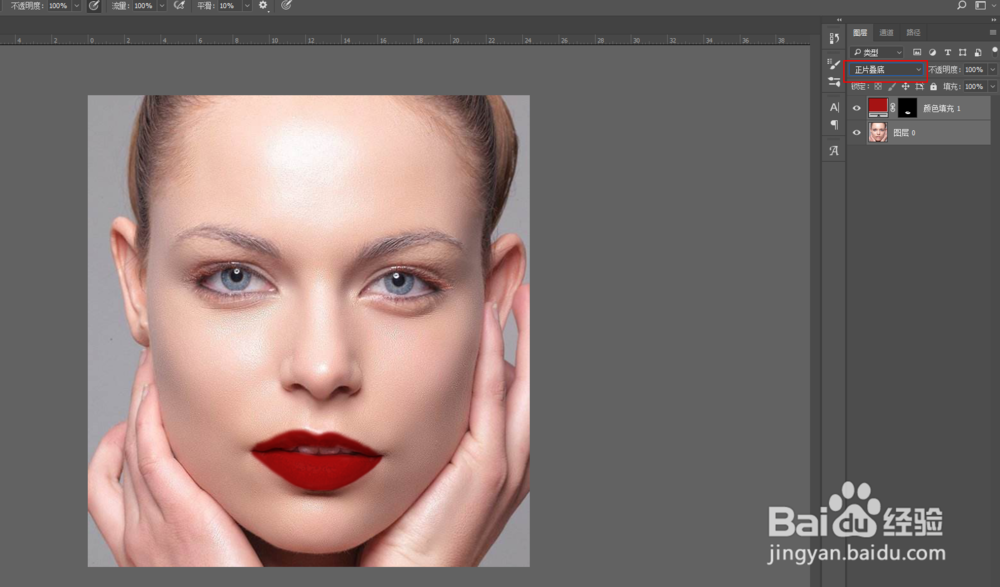
5、第五步,双击颜色填充层,打开图层样式面板,选中混合颜色带中的下一图层右侧的滑块,按住alt召堡厥熠键,将内侧半个滑块向中间慢慢移动,直到嘴唇的高光出现至合适为止。
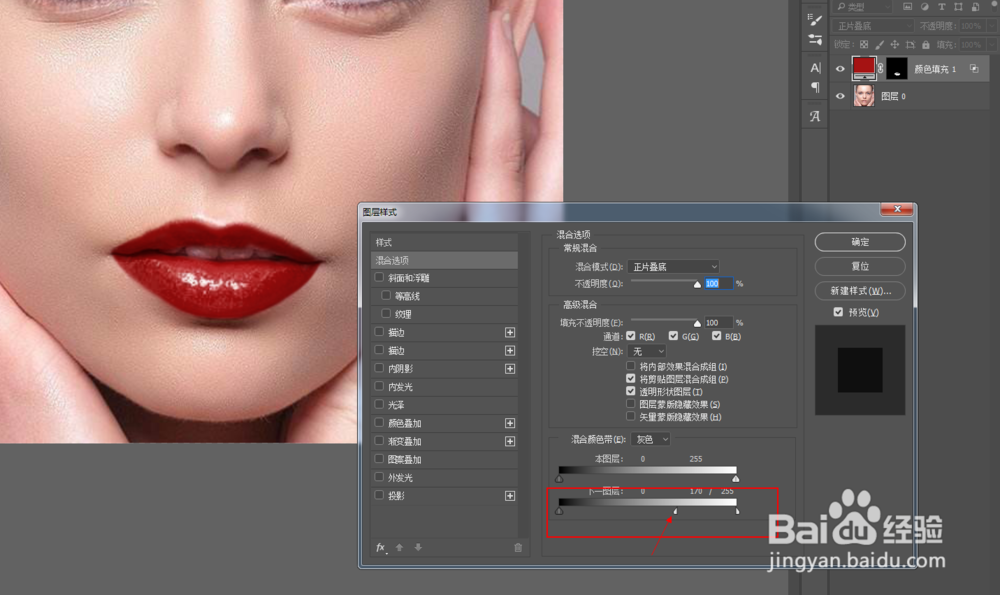
6、第六步,最后效果对比如图:


时间:2024-10-12 19:45:01
1、第一步,在PS中打开要处理的图片素材。
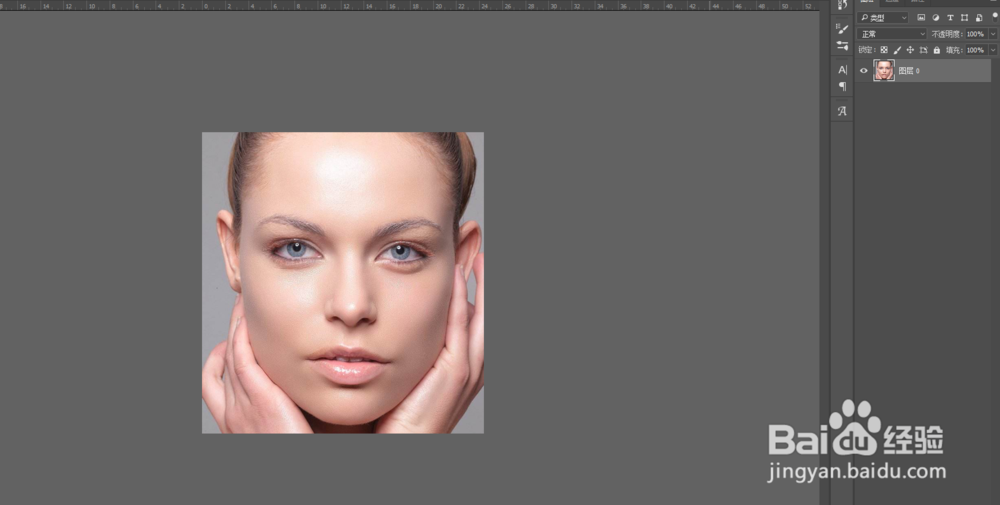
2、第二步,新建纯色调整层,填充一个自已需要的口红颜色。
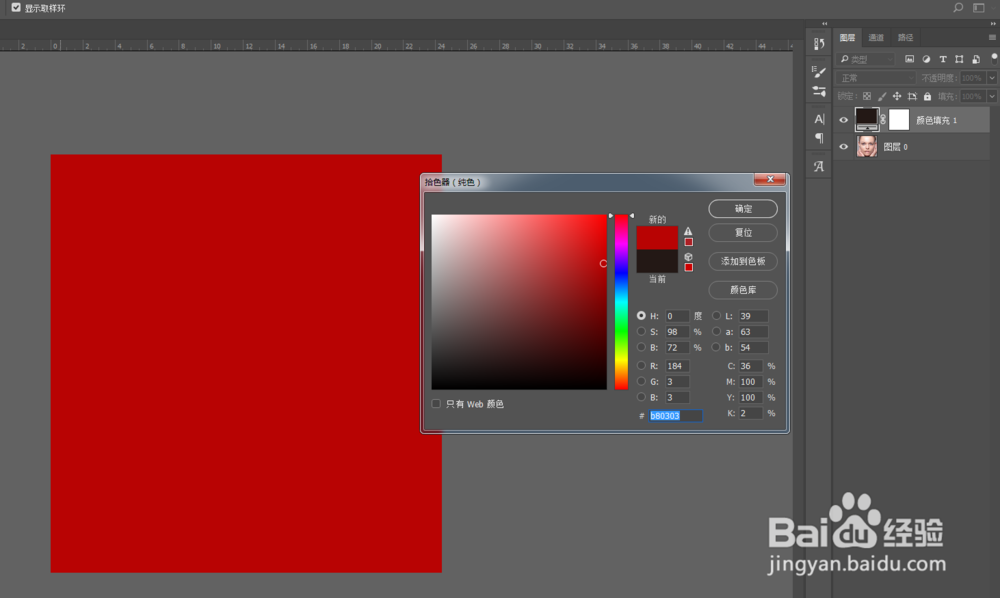
3、第三步,选中蒙版,按ctrl+i反相,用白色柔边画笔在嘴唇上涂抹。

4、第四步,将纯色填充层的混合模式改为正片叠底,大概效果就出来了,但是高光也失去了。
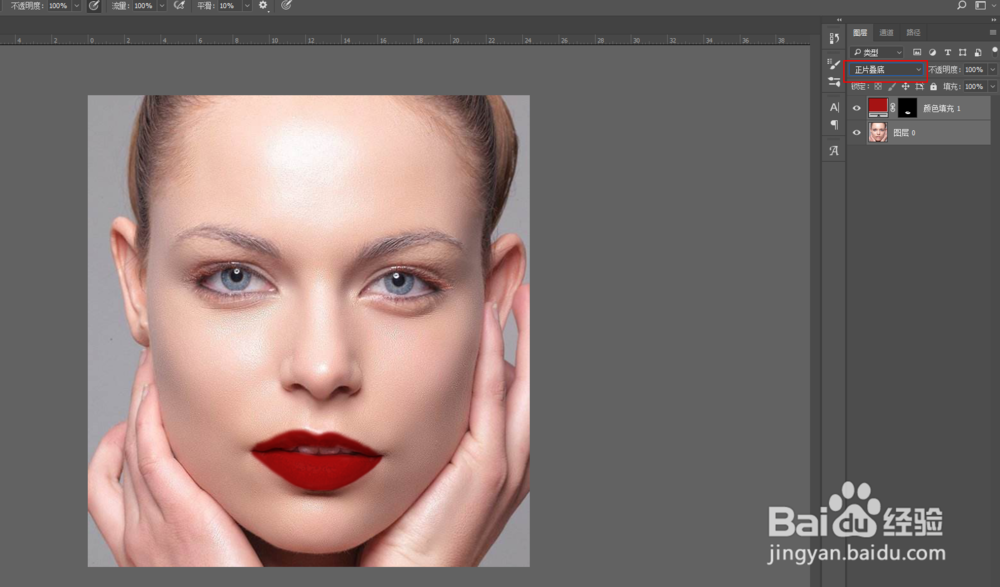
5、第五步,双击颜色填充层,打开图层样式面板,选中混合颜色带中的下一图层右侧的滑块,按住alt召堡厥熠键,将内侧半个滑块向中间慢慢移动,直到嘴唇的高光出现至合适为止。
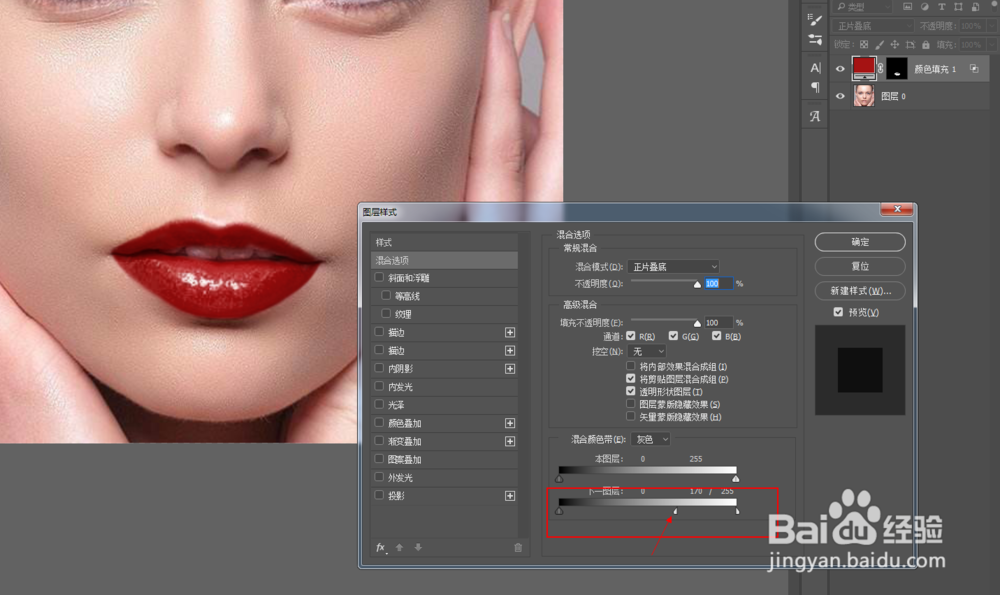
6、第六步,最后效果对比如图:


